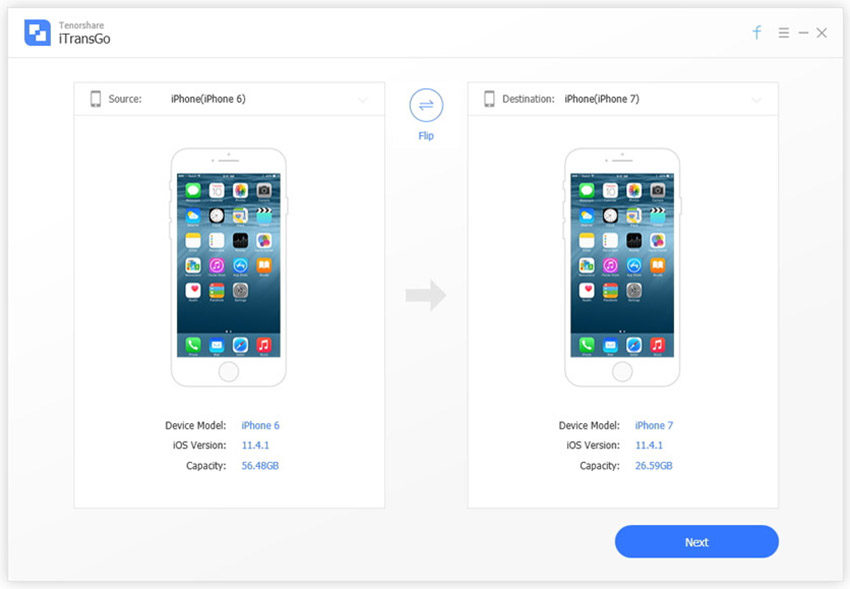วิธีการถ่ายโอนเนื้อหาจาก iPhone ไปยัง iPhone โดยไม่ต้อง iCloud
หน้าจอ "สวัสดี iPhone ของฉัน" ใช้งานไม่ได้อีกต่อไป ฉันไม่เคยเปิด iCloud และพ่อของฉันเพิ่งสั่งโทรศัพท์ใหม่ให้ฉัน คำถามของฉันคือมีวิธีที่ฉันสามารถถ่ายโอนผู้ติดต่อเก่ารูปภาพเพลงและแอพที่ไม่มี iCloud หรือไม่ หากคุณสามารถโปรดช่วยฉันได้มัน "ได้รับการชื่นชมขอบคุณ!"
หากคุณกำลังมองหาวิธีถ่ายโอนข้อมูลจาก iPhone เครื่องเก่าไปยังเครื่องใหม่ที่ไม่มี iClould หรือ iTunes นี่คือสถานที่ที่เหมาะสม ในโพสต์นี้ฉันจะแนะนำวิธีการถ่ายโอนภาพถ่ายผู้ติดต่อเพลงและข้อมูลอื่น ๆ จาก iPhone เครื่องหนึ่งไปยังอีกเครื่องหนึ่งโดยไม่ต้องใช้ iCloud

วิธีที่ 1: คัดลอกข้อมูลจาก iPhone ไปยัง iPhone โดยใช้ Tenorshare Phone to Transfer Phone - ไม่จำเป็นต้องใช้ iTunes หรือ iCloud
Tenorshare Phone to Phone Transfer - เครื่องมือ "iPhone to iPhone Data Transfer" ที่ดีที่สุดที่โคลนเนื้อหาระหว่าง iPhone และ iPad / iPod touch ด้วยความเร็วสูง
เมื่อคุณซื้อสวยงาม iPhonei Xs / Xs ใหม่Max / XR, ขั้นตอนต่อไปคือการถ่ายโอนรายชื่อเก่า, ภาพถ่าย, เพลง, แอพ (ข้อมูลเกม, การตั้งค่าแอพ), ฯลฯ ไปยังอุปกรณ์ใหม่ หรือคุณเปลี่ยนจาก iPad เป็น iPhone คุณต้องการย้ายข้อมูลจาก iPad ไปยัง iPhone, โทรศัพท์ Tenorshare ไปยังการถ่ายโอนโทรศัพท์ช่วยให้คุณสามารถถ่ายโอนข้อมูลระหว่างอุปกรณ์ iOS สองเครื่องได้อย่างง่ายดายไม่จำเป็นต้องใช้ iCloud หรือ iTunes
ขั้นตอนในการย้ายเนื้อหาจาก iPhone X / 8 / 8Plus / 7/6 ไปยัง iPhone Xs / Xs Max / XR โดยไม่ต้อง iCloud และ iTunes
ติดตั้งเครื่องมือถ่ายโอน iPhone นี้ไปยังพีซี / Mac และเชื่อมต่ออุปกรณ์ต้นทางและปลายทางเข้ากับคอมพิวเตอร์ มาเริ่มถ่ายโอนข้อมูลจาก iPhone ไปยัง iPhone (iPhone Xs / Xs Max / XR) โดยไม่ต้อง iCloud
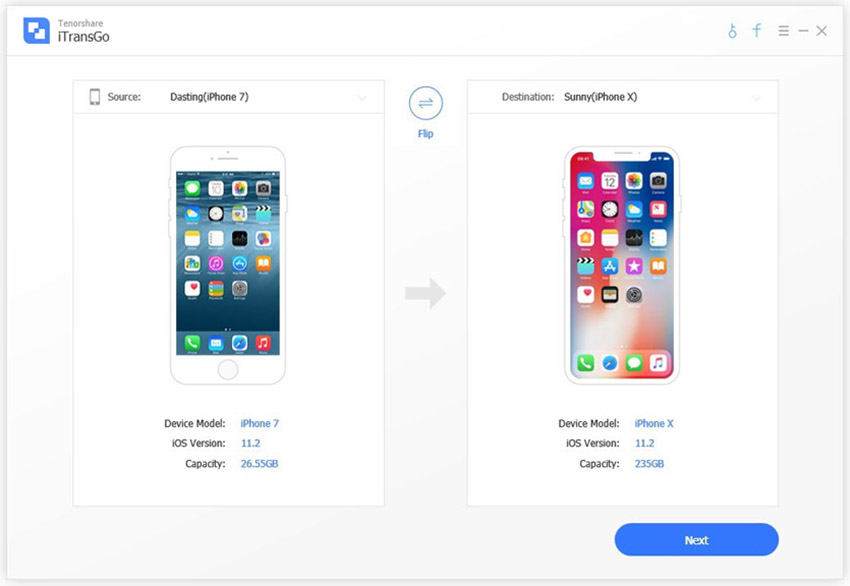
ก่อนการถ่ายโอนข้อมูลระหว่าง iPhone คุณสามารถเลือกไฟล์เฉพาะเพื่อคัดลอกหรือคัดลอกเนื้อหาเต็มไปยัง iPhone ใหม่จากเก่า

คลิก "เริ่มการถ่ายโอน" เพื่อย้ายไฟล์ที่เลือกไปยังอุปกรณ์เป้าหมาย

ด้วยการคลิกง่าย ๆ คุณจะถ่ายโอนข้อมูลระหว่าง iPhone ได้สำเร็จ นี่คือตัวอย่างวิดีโอที่ตรงไปตรงมา
วิธี 2. ถ่ายโอนข้อมูลจาก iPhone หนึ่งไปยังอีกด้วย iTunes
อีกวิธีในการคัดลอกทุกอย่างจาก iPhone หนึ่งไปยังอีกคือการใช้ iTunes เพื่อให้กระบวนการนี้เสร็จสมบูรณ์คุณมีสองขั้นตอน
ขั้นตอน 1. เชื่อมต่อ iPhone เครื่องเก่าของคุณกับ iTunes และสร้างไฟล์สำรองสำหรับอุปกรณ์นี้ ไปที่บทสรุป> คอมพิวเตอร์เครื่องนี้> สำรองข้อมูลทันที
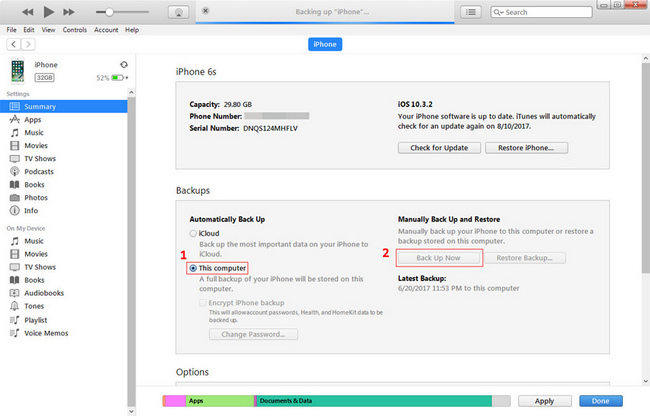
ขั้นตอนที่ 2 ตั้งค่า iPhone ใหม่ของคุณก่อน เลือกตัวเลือก "กู้คืนจากข้อมูลสำรอง iTunes" และเชื่อมต่อกับ iTunes

ใน iTunes> ข้อมูลสรุป> ข้อมูลสำรองเลือก "กู้คืนข้อมูลสำรอง ... " และเลือกไฟล์สำรองข้อมูลเป้าหมายเพื่อกู้คืน
วิธีนี้ค่อนข้างซับซ้อนและแนะนำให้โอนโทรศัพท์ไปยังโทรศัพท์ Tenorshare เป็นวิธีที่ต้องการเมื่อมาถึงการถ่ายโอนข้อมูลระหว่าง iPhone / iPad โดยไม่ต้อง iCloud หรือ iTunes